Chromeを常に特定のページで開くようにする方法
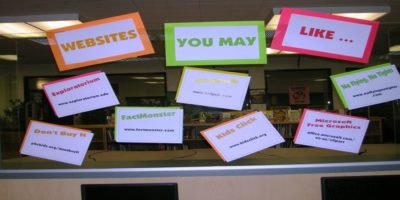
ブラウザを終了する前に、閲覧していたWebサイトにアクセスするために、Chromeの履歴ページを何回検索する必要がありましたか。最後にアクセスしたサイトにマークを付けずにChromeを離れるという時点で、後で見つけるのに苦労しただけで、私たちは皆間違いを犯しました。また、ブラウザで新しいセッションを開始するたびに、頻繁にアクセスするサイトのアドレスを入力し続けるのは面倒な場合があります。
幸い、Chromeでは、ブラウザを起動するとすぐに特定のWebページに移動するか、最後のセッションでアクセスした1つまたは複数のタブでブラウザを開くかを選択できます。
特定のホームページの設定
Chromeを開き、ブラウザの右上隅にある3つのドットに移動します。
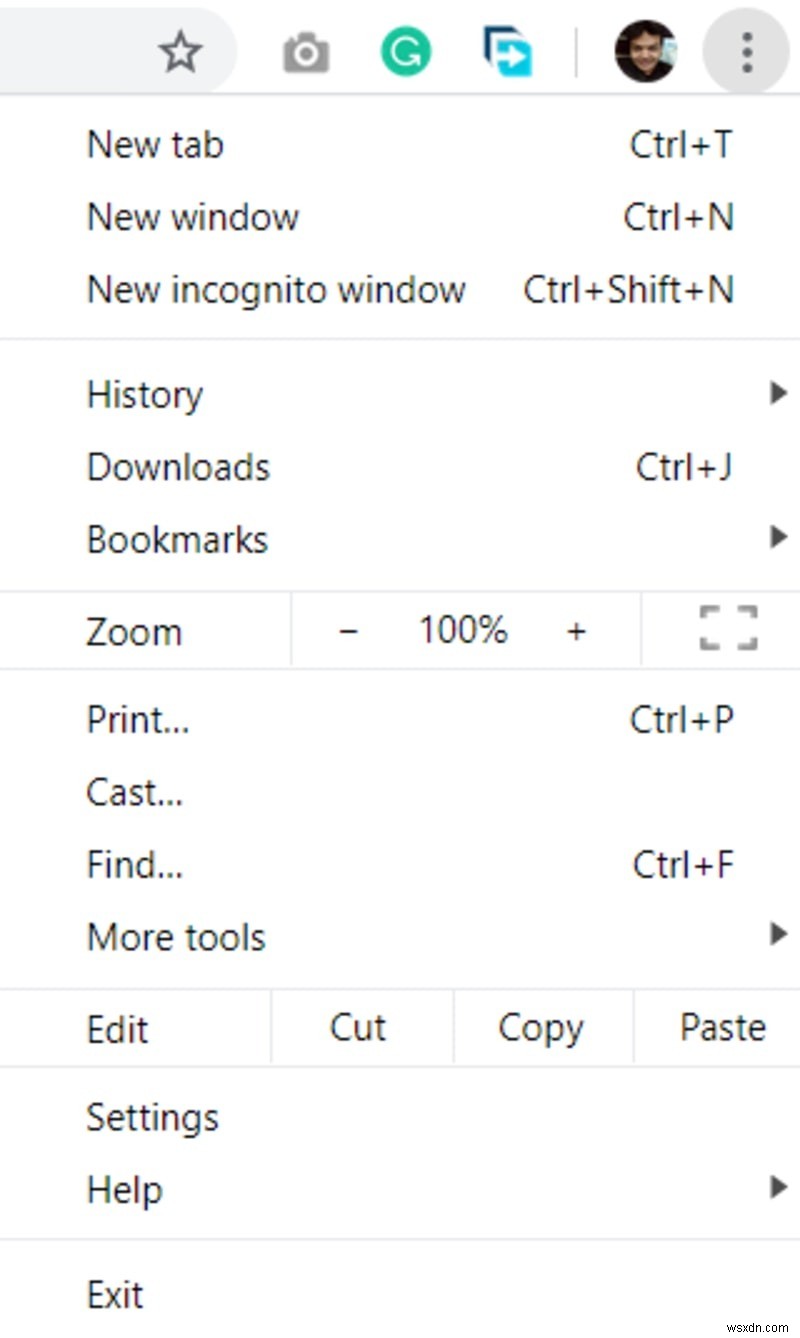
オプションのリストを含むポップアップウィンドウが表示されます。リストを下にスクロールして、[設定]タブを選択します。
Chromeのパーソナライズオプションのリストが記載された新しいページが表示されます。
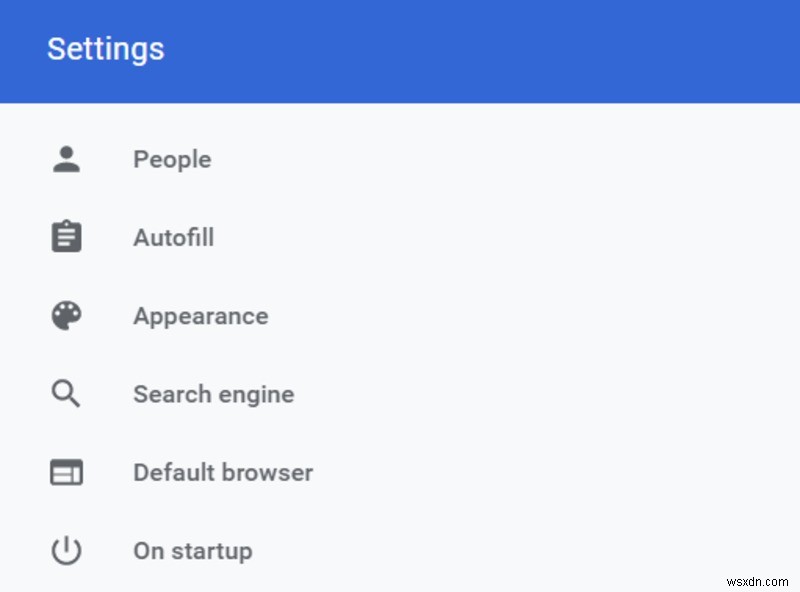
ページの左側には、「起動時」というタイトルのセクションがあります。セクションをタップすると、次の3つのオプションが表示されます。
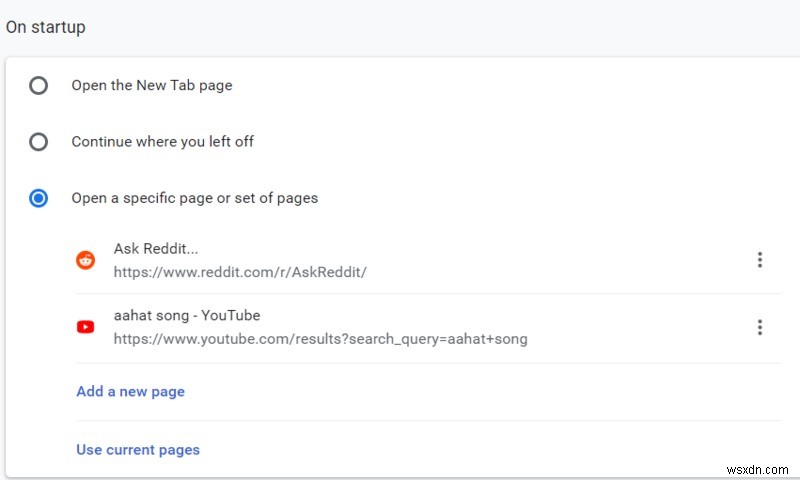
- 新しいタブページを開く :このオプションを選択すると、Chromeを開くたびに、特定のページではなく新しいウィンドウが開きます。これはChromeのデフォルト設定です。
- 中断したところから続行 :このオプションを使用すると、前のセッションでサーフィンしていたのと同じサイトを開いた状態で、すべての新しいブラウジングセッションを開始できます。前回Chromeを使用していたときに開いていたすべてのタブは、Chromeを再起動すると画面に再読み込みされます。
- 特定のページまたは一連のページを開く :これにより、Chromeが起動するたびに自動的に開く特定のページを選択できます。この機能を利用するには、最初にオプションをタップします。現在開いているサイトのリストが表示されます。これらのサイトをホームページとして設定する場合は、[現在のページを使用する]オプションをタップするだけです。
「新しいページを追加する」オプションも表示されます。このオプションを選択すると、ポップアップウィンドウが表示され、ホームページとして設定するWebサイトのURLを入力できます。複数のホームページを設定する回数だけこれを行います。
希望に応じてホームページに変更を加えたら、ページを終了します。次回Chromeブラウザを起動すると、この記事の前の手順で選択した内容に従ってホームページが表示されます。
結論
このカスタマイズ機能を使用すると、中断されたChromeブラウジングセッションをすぐに再開できるようになります。これにより、Chromeを再起動し、前のセッションでネットサーフィンしていたサイトに自動的に送信されます。また、頻繁にアクセスするサイトを用意して、Chromeを起動したらすぐに注意を払う必要があります。
画像クレジット:気に入ったウェブサイト
-
特定のウェブサイトで Chrome で Flash を有効にする方法
あなたが Chrome ユーザーであれば、ブラウザでデフォルトで Flash がブロックされていることに気づいたでしょう。 Google は、Flash に固有の重大なセキュリティ上の欠陥があるため、Flash を好まないため、Flash を使用しないよう強制するために全力を尽くしています。 唯一の問題は、Flash を使用するサイトがまだたくさんあることです。 Facebook や Instagram など、あなたが毎日アクセスする主要なサイトでは HTML 5 を使用していませんが、小規模で古いサイトの多くは、わざわざ HTML 5 に切り替えていません。課題を完了するには、Cisco
-
ブラウザを常にシークレット モードで開く方法:Chrome、IE、Mozilla Firefox
このテクノロジーとオンライン アクティビティの世界では、プライバシーを保護することが最大の懸念事項です。そのため、ユーザーはプライバシーの侵害を防ぐためにさまざまな手段を講じることがよくあります。検索履歴を非公開にすることの主な関心事の 1 つです。 Google は、検索履歴をダウンロードして削除する機能を提供しています。ただし、完全に安全または匿名である可能性があることも言及されています.そのため、秘密にしたいものを検索する必要がある場合はいつでも、シークレット モードを使用します。匿名で閲覧する理由は他にもさまざまあります。 お気に入りのブラウザをデフォルトでシークレット モードで起
